Kā pievienot galvenei attēlu pakalpojumā Google dokumenti
Šī rokasgrāmata parādīs, kā ievietot attēlu sava Google dokumentu dokumenta galvenē, lai tas būtu redzams katras lapas augšpusē. Šīs darbības īsi aprakstītas raksta augšdaļā, pēc tam turpinām ar papildinformāciju un attēliem par soļiem.
- Atveriet dokumentu pakalpojumā Google dokumenti.
- Veiciet dubultklikšķi uz dokumenta galvenes sadaļas.
- Loga augšdaļā atlasiet cilni Ievietot .
- Izvēlieties opciju Attēls un pēc tam atlasiet pievienojamā attēla atrašanās vietu.
- Atrodiet attēlu un pēc tam atlasiet to, lai ievietotu to galvenē.
Pakalpojumā Google dokumenti izveidotā dokumenta galvenē var būt iekļauta dažāda veida informācija. Parasti tiek pievienoti lappušu numuri, dokumentu nosaukumi vai jūsu vārds, taču jums var nākties pievienot attēlu, piemēram, uzņēmuma logotipu.
Par laimi attēlu ir iespējams iekļaut dokumenta galvenē tā, lai tas parādītos katras lapas augšpusē. Tālāk sniegtais ceļvedis parādīs, kā to izdarīt pakalpojumā Google dokumenti.
Kā parādīt attēlu katras lapas augšdaļā pakalpojumā Google dokumenti
Šajā rakstā norādītās darbības tika veiktas pārlūka Google Chrome darbvirsmas versijā, taču darbosies arī citās pārlūkprogrammās, piemēram, Mozilla Firefox vai Microsoft Edge.
1. darbība: pierakstieties savā Google diskā vietnē https://drive.google.com un atveriet dokumentu, kuram vēlaties pievienot galvenes attēlu.
2. solis: Veiciet dubultklikšķi lapas augšpusē esošajā galvenes sadaļā.

3. darbība: loga augšdaļā noklikšķiniet uz cilnes Ievietot .

4. solis: virziet kursoru virs opcijas Attēls un pēc tam izvēlieties pievienojamā attēla atrašanās vietu.
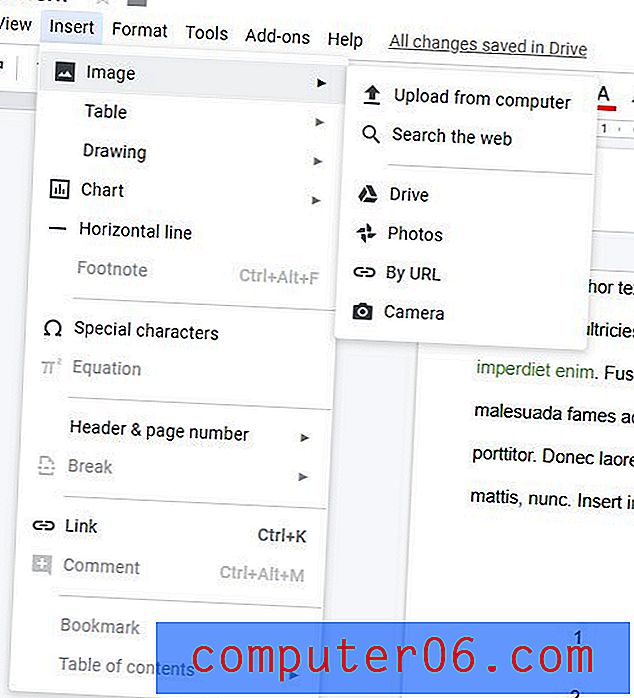
5. darbība: pārlūkojiet attēlu, pēc tam atlasiet to un noklikšķiniet uz pogas Ievietot vai Atvērt .
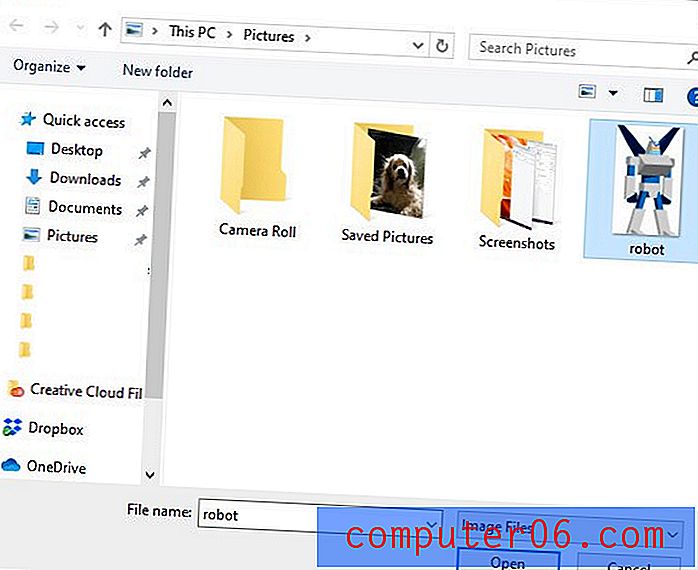
Atkarībā no attēla lieluma, iespējams, būs jāizmanto enkuri uz attēla robežas, lai to mainītu.
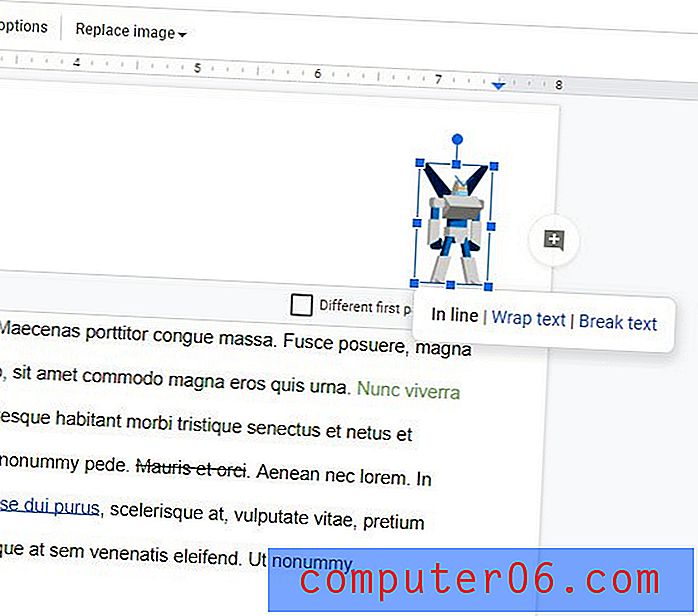
Uzziniet, kā no Google dokumentiem izdzēst galveni, ja lapā ir nepieciešama papildu vieta vai ja ir galvenes dati, kurus nevēlaties iekļaut dokumentā.



